- Помилка Netstat, яку не розпізнав Windows 10, може спричинити проблеми, але ви можете це легко виправити.
- Переконатися, що ви правильно ввели команду, є найкращим способом вирішення цієї проблеми.
- Перевірка змінних середовища - ще один спосіб вирішити проблеми netstat.
- Якщо команду netstat не знайдено, можливо, доведеться відновити систему, щоб виправити її.

- Завантажте інструмент відновлення ПК Restoro що поставляється із запатентованими технологіями (патент доступний тут).
- Клацніть Почніть сканування знайти проблеми з Windows, які можуть спричинити проблеми з ПК.
- Клацніть Відремонтувати все щоб виправити проблеми, що впливають на безпеку та продуктивність вашого комп’ютера
- Restoro завантажив 0 читачів цього місяця.
Netstat зручний команди-лінійна утиліта, яка дозволяє користувачам переглядати деталі мережі під час запуску в Командний рядок.
Однак деякі користувачі стикаються з помилкою, яку не розпізнає netstat, як показано на знімку безпосередньо нижче, коли вони намагаються запустити Netstat.
Отже, Netstat не запускається для цих користувачів, і в цьому посібнику ми спробуємо виправити цю проблему.
Як я можу виправити помилку, яку не розпізнав netstat?
1. Переконайтеся, що ви правильно ввели команду
- Натисніть Клавіша Windows + S і введіть командний рядок.
- Тепер виберіть Командний рядок зі списку результатів.

- Введіть таку команду та натисніть Enter:
netstat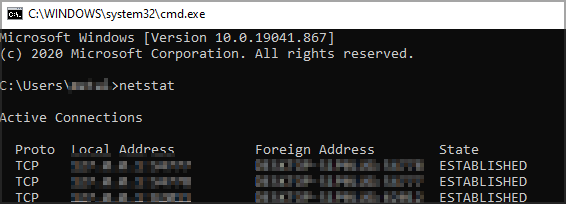
- Тепер ви повинні побачити результати.
Спочатку переконайтеся, що ви правильно ввели команду для Netstat. Якщо ви не введете команду точно, ви побачите, що netstat не розпізнається як внутрішня чи зовнішня помилка команди.
Це коротка і зрозуміла команда для входу. Переконайтеся, що команда не включає жодної помилки після введення. Потім натисніть клавішу клавіатури Enter, щоб запустити програму.
2. Запустіть Netstat, ввівши повний шлях
- Запустіть командний рядок, як ми показали вам у попередньому рішенні.
- Після запуску командного рядка запустіть таку команду:
C: \ WINDOWS \ System32 \ netstat.exe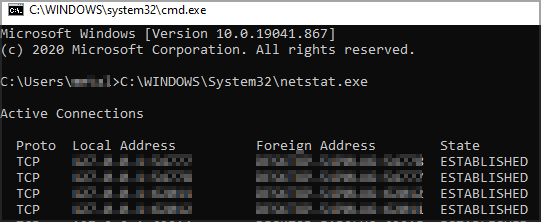
- Тепер ви повинні побачити результати на екрані.
Якщо Netstat все ще не працює, спробуйте ввести команду як повний шлях до файлу в командному рядку.
Отже, вам потрібно буде ввести повний шлях до папки Netstat у підказці, як показано безпосередньо нижче. Потім натисніть клавішу Enter, щоб розпочати команду.
3. Додайте нову змінну системного середовища
- Натисніть кнопку панелі задач лупи в Windows 10.
- Введіть ключове слово середовище в інструменті пошуку, який відкриється.
- Потім клацніть Відредагуйте змінні системного середовища.
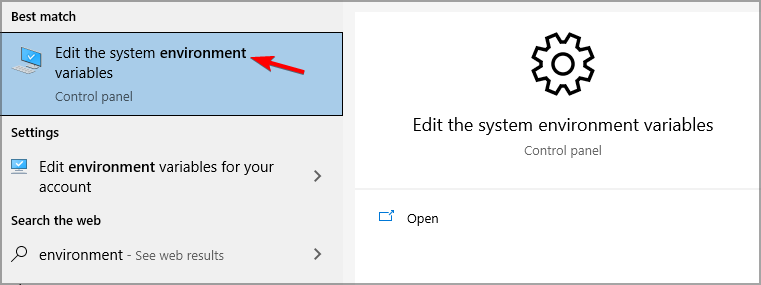
- Клацніть Змінні середовища кнопку.

- Виберіть Шлях у вікні Системні змінні.
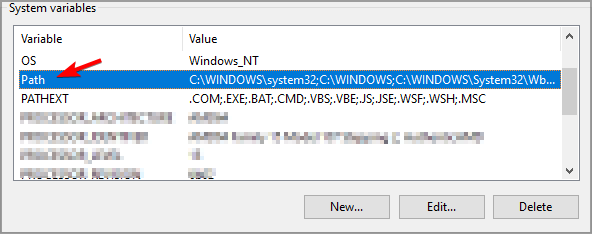
- Клацніть на Редагувати кнопку.
- Перевірте, чи доступне наступне значення
% SystemRoot% \ system32 - Якщо ні, натисніть Новий у вікні Редагувати змінну середовища.
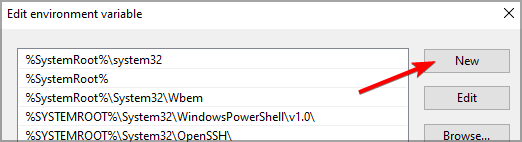
- Введіть цю нову змінну нову змінну:
% SystemRoot% \ system32 - Натисніть кнопку гаразд кнопку.
- Потім клацніть гаразд щоб закрити вікно Змінні середовища.
Якщо шлях до system32 відсутній, ви можете зіткнутися netstat не розпізнано помилка в Windows 10, але після створення шляху проблема повинна бути знищена.
4. Відкрийте Netstat з його папки
- Натисніть кнопку Провідник файлів на панелі завдань.
- Скопіюйте цей шлях до папки за допомогою комбінації клавіш Ctrl + C:
C: \ Windows \ System32 - Потім вставте цей шлях у рядок папок Провідника, натиснувши комбінацію клавіш Ctrl + V.
- Тип Netstat у вікні пошуку, як на знімку безпосередньо нижче.
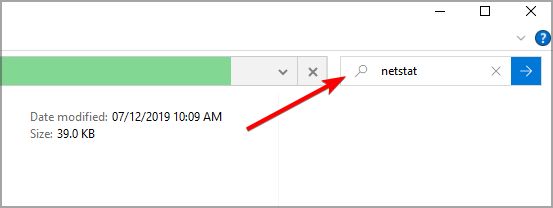
- Клацніть NETSTAT.EXE, щоб відкрити цю утиліту командного рядка.
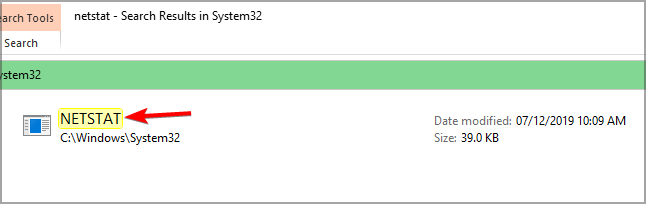
Якщо ви отримуєте netstat не розпізнано erorr у Windows виконайте наведені вище дії та переконайтесь, що netstat знаходиться за замовчуванням.
5. Перевірте, чи є Netstat у кошику
- Якщо ви не можете знайти файл NETSTAT.EXE у його папці, натисніть піктограму Кошик на робочому столі.
- Тоді введіть Netstat у вікні пошуку кошика.
- Виберіть NETSTAT.EXE у вікні Кошик.
- Далі натисніть Відновіть вибране елементи опції.
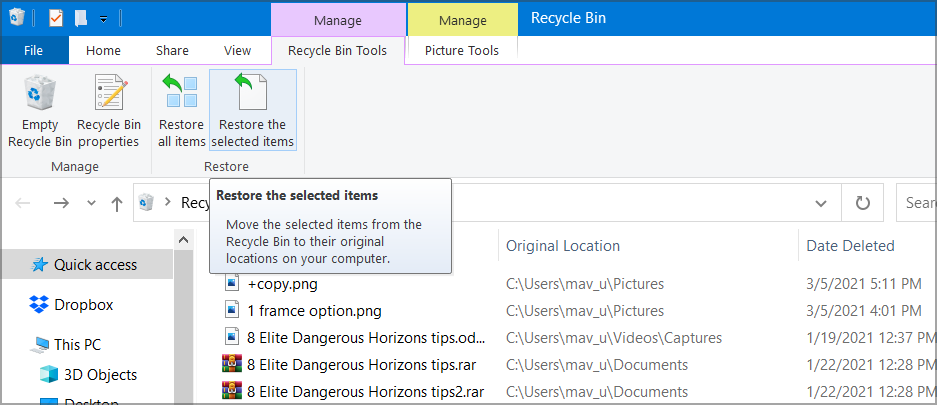
Якщо ви не можете знайти NETSTAT.EXE у кошику або його папці, ця утиліта, можливо, була повністю видалена.
Файли NETSTAT.EXE доступні для завантаження на веб-сайтах, але не всі ці джерела гарантовано цілком надійні. Дуже уважно перевірте всі потенційні джерела завантаження файлів.
Якщо вам потрібно відновити видалений файл NETSTAT.EXE, оновивши Windows 10 до нової версії збірки або виконавши Windows 10 facторі скидання напевно відновить цей файл.
Зверніть увагу, що вам потрібно буде перевстановити сторонні програми, якщо ви скинете Windows 10. Однак ваші користувацькі файли можна зберегти.
Отже, саме таким чином користувачі можуть виправити помилку netstat, яку не розпізнав Windows 10. Деякі з вищезазначених можливих виправлень можуть також вирішити ту саму нерозпізнану проблему для інших інструментів командного рядка.
Чи знайшли Ви наші рішення корисними? Повідомте нас у коментарях нижче.
 Проблеми все ще виникають?Виправте їх за допомогою цього інструменту:
Проблеми все ще виникають?Виправте їх за допомогою цього інструменту:
- Завантажте цей інструмент відновлення ПК оцінено Чудово на TrustPilot.com (завантаження починається на цій сторінці).
- Клацніть Почніть сканування знайти проблеми з Windows, які можуть спричинити проблеми з ПК.
- Клацніть Відремонтувати все виправити проблеми із запатентованими технологіями (Ексклюзивна знижка для наших читачів).
Restoro завантажив 0 читачів цього місяця.
![DNS-сервер не відповідає за помилку зони в командному рядку [FIX]](/f/7ae61341679cb9bed3cf96840a816b04.jpg?width=300&height=460)
![Виправлення: помилка розпізнавання Netstat у Windows 10 [Повний посібник]](/f/77ec744132075e9f5d0d0af8ab68d92d.jpg?width=300&height=460)
